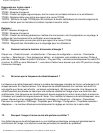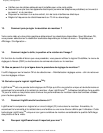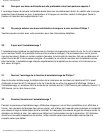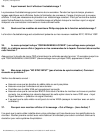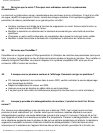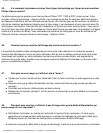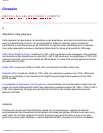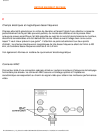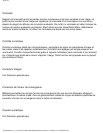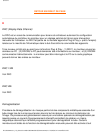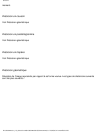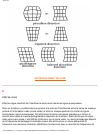Frequently Asked Questions
45. J’ai remarqué la présence de deux fines lignes horizontales sur l’écran de mon moniteur
Philips. Est-ce normal ?
Ce phénomène peut se produire avec les moniteurs Philips 107P, 109P et 201P et est normal. Votre
moniteur utilise la technologie « Aperture Grille » qui consiste en de fins fils verticaux destinés à aligner
les faisceaux d’électrons sur les luminophores de l’écran. Afin d’éviter que ces fils verticaux ne vibrent et
afin de les maintenir parfaitement alignés avec le tube-image, il est nécessaire d’avoir recours à deux fils
amortisseurs horizontaux. Ces derniers sont disposés à un tiers et aux deux tiers de l’écran. Vous verrez
de ce fait deux très fines lignes horizontales sur l’écran étant donné que ces deux fils projettent une légère
ombre sur la surface de l’écran. Vous constaterez la présence de ces lignes sur tous les moniteurs de
Philips et d’autres marques utilisant la technologie « Aperture Grille ».
46. Comment puis-je accroître l’affichage des couleurs de mon moniteur ?
La quantité de mémoire vidéo emmagasinée par votre carte vidéo détermine le nombre de couleurs
pouvant être affichées sur l’écran de votre ordinateur. Afin de tirer le meilleur profit de votre carte vidéo,
vous devez soit installer sur votre ordinateur les derniers pilotes commercialisés, soit augmenter la
mémoire de la carte vidéo. Veuillez vous renseigner auprès du fabricant d’ordinateur ou de carte vidéo
pour un complément de détails.
47. Pourquoi aucune image ne s’affiche-t-elle à l’écran ?
● Vérifiez que la prise murale est bien alimentée. Pour ce faire, branchez un autre appareil sur cette
prise.
● Assurez-vous que le câble d’alimentation est bien inséré tant dans la prise murale que dans le
moniteur.
● Contrôlez que le bouton d’alimentation est bien enfoncé.
● Débranchez le moniteur pendant 1 minute environ et rebranchez-le ensuite. Mettez-le à nouveau
sous tension.
48. Pourquoi mon moniteur n’affiche-t-il pas d’image alors que la diode d’alimentation est
jaune/orange ou vert clignotant ?
● Réinitialisez l’ordinateur en maintenant enfoncée la touche Ctrl de l’ordinateur. Si vous voyez
apparaître une image pendant cette procédure, contrôlez les réglages de votre carte vidéo (pour
Windows cliquez sur Panneau de configuration et sélectionnez ensuite Affichage).
● Assurez-vous que le câble vidéo n’est pas endommagé, ni plié et qu’aucune broche du connecteur
file:///D|/EDFU/crt_19_5/edoc/french/FAQ.HTM (11 of 12)2005-01-27 ¤U¤È 02:52:28